Makri so zaporedja dogodkov (kot so pritiski tipk, kliki miške in zakasnitve), ki jih je mogoče predvajati kot pomoč pri ponavljajočih se opravilih. Uporabljate jih lahko tudi za vnovično predvajanje dolgih zaporedij ali zaporedij, ki jih je težko izvajati. Makro, posnet v programu Microsoft Mouse and Keyboard Center, lahko dodelite tipki na tipkovnici ali miški. Funkcijo »Ponovi makro« lahko prav tako uporabljate za neprekinjeno predvajanje in ponavljanje makra, nato pa ga zaustavite, kadar želite.
Makri programa Microsoft Mouse and Keyboard Center imajo pripono .mhm in so kot posamezne datoteke shranjeni v vaši privzeti podmapi Dokumenti\Microsoftova strojna oprema\Makri. Makri, posneti s tipkovnico ali miško, so izmenljivi. Zaženete ali urejate jih lahko v obeh programih.
Pozor: Gesel ali drugih občutljivih informacij ne shranjujte v makre.
-
Z miško, ki jo želite konfigurirati, zaženite Microsoft Mouse and Keyboard Center.
-
Na seznamu pod tipko, ki jo želite znova dodeliti, izberite Makro.
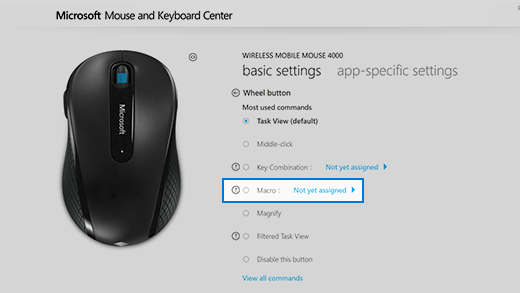
-
Kliknite Ustvari nov makro.
Ustvarjen je prazen makro in dodan na seznam makrov. -
V polje Ime vnesite ime novega makra.
-
Kliknite v Urejevalnik in vnesite makro.
Snemate lahko dogodke, kot so keystrokes, kliki miške in zamude med dejanji. Z makri, dodeljenimi tipkam, ki jih je mogoče znova dodeliti, ne morete zajeti gibanja miške ali izvedenih dejanj. -
Na seznamu Razpoložljivi makri preverite, ali je novi makro izbran.
Snemanje več dogodkov hkrati
-
Vnesite prvi dogodek (na primer: pritisnite tipko SHIFT).
-
Z desno tipko miške kliknite izbrani dogodek in nato izberite možnost Razdeli. Dogodek se razdeli na tri ločene dogodke: pritisk in pridržanje tipke, časovna zakasnitev in sprostitev tipke.
-
Kliknite med dvema ločenima dogodkoma (prej ali po zakasnitvi).
-
Vnesite drugi dogodek (na primer: tipko miške 1).
Urejanje obstoječega makra
-
Z miško, ki jo želite konfigurirati, zaženite Microsoft Mouse and Keyboard Center.
-
Na seznamu pod tipko, ki jo želite znova dodeliti, izberite Makro.
-
Na seznamu Razpoložljivi makri izberite makro, ki ga želite urediti.
-
Kliknite v Urejevalnik in uredite makro ali vnesite nove dogodke.
Predvajanje makra
-
Kliknite tipko, dodeljeno makru.
Preklic makra med predvajanjem
-
Znova kliknite tipko, dodeljeno makru, ali zaženite drug makro.
Omogočanje funkcije »Ponovi makro« (večkratno predvajanje makra)
-
V urejevalniku makrov izberite makro v možnosti Razpoložljivi makri.
-
Kliknite ikono Uredi makro.
-
Vklopite možnost Ponovi.
Opombe: Funkcija »Ponovi makro« ne podpira preklapljanja med programi. Na primer, če med ponavljanjem makra v igri odprete spletni brskalnik, se makro preneha ponavljati. Tudi če v makro vključite ukaz za preklop na drug program, se funkcija »Ponovi makro« ne uveljavi in makro se izvede le enkrat.
-
Če pritisnete tipko, dodeljeno zagonu ponavljajočega se makra, nato pa pritisnete tipko, dodeljeno drugemu makru, se ponavljajoči se makro zaustavi.
-
Ponavljajoči se makro ne vključuje časovne zakasnitve na koncu zaporedja. Če želite dodati zakasnitev, lahko to storite v polju »Urejevalnik«.
Preklapljanje ponavljajočega se makra
-
Ko za makro omogočite funkcijo »Ponovi makro«, pritisnite tipko, dodeljeno makru, da ga zaženete.
Znova pritisnite tipko, da zaustavite ponavljanje makra.
Če pa želite ustaviti ponavljajoči se makro in začeti drug makro, pritisnite tipko, dodeljeno drugemu makru.











